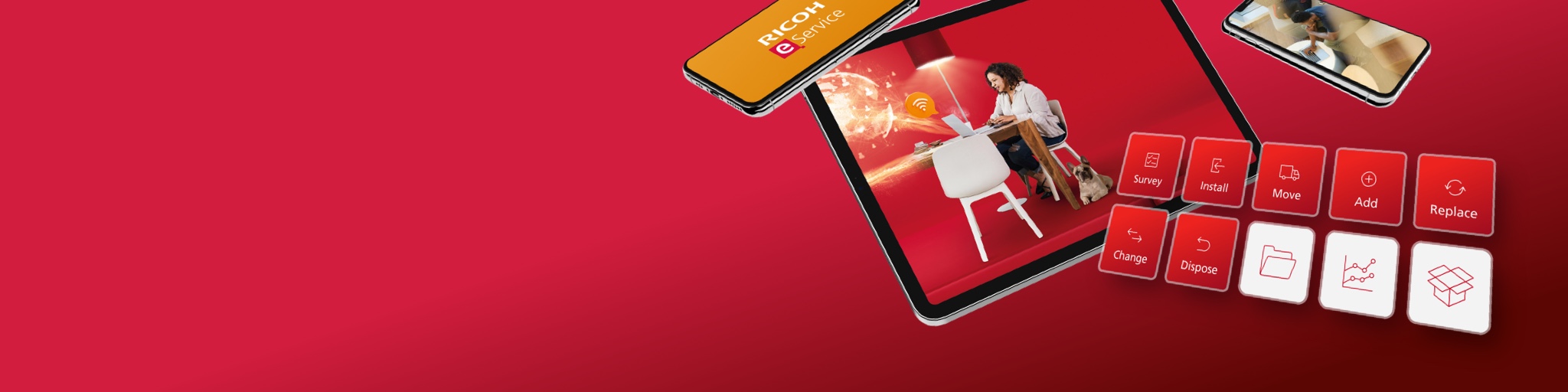Questions fréquentes
En cliquant sur le lien de la catégorie, la page va afficher toutes les questions correspondantes.
-
Les commandes de consommables
-
Relevé Compteur
-
Mon compte
-
Identifiants
-
Demande d'assistance
-
Enregistrement de produit
-
Recherche rapide
-
Mes produits
Les commandes de consommables
Comment passer une commande de consommables ?
Connectez-vous au site eService et cliquez sur l'hyperlien « Transmettre une commande de consommable » sur la page d'accueil. Choisissez alors le produit pour lequel vous souhaitez passer commande à partir de la liste de produits enregistrés et suivez les instructions à l'écran. Le numéro de confirmation de la commande va s'afficher. Sachez qu'une fois la commande passée, il n'est généralement pas possible de l'annuler ni de la rectifier.
Comment suivre ma commande de consommables ?
Relevé Compteur
Comment envoyer des relevés compteur groupés en utilisant l'import de fichier ?
Si cette fonctionnalité a été activée pour votre pays, vous devrez également vous enregistrer sur le site Web eService pour pouvoir importer un fichier de relevés compteurs groupés. Pour utiliser l'import de fichiers de relevés compteurs groupés dans eService, l'option de réception de rappels de relevés compteurs par e-mail doit être sélectionnée pour l'appareil. Cliquez sur le lien de relevés compteurs dans l'e-mail de demande/rappel, ou cliquez sur l'hyperlien « Relevés compteurs groupés » sur la page d'accueil. Continuez en suivant le guide et les instructions de navigation.
Comment relever mon compteur ?
Vous pouvez apprendre comment effectuer un relevé compteur en vous rendant à https://kb-fr.gsd.ricoh.com et en sélectionnant un modèle, puis en saisissant « Relevé compteur » dans le champ de recherche. Suivez le lien « Comment afficher ou imprimer le compteur ». Si vous ne parvenez toujours pas à trouver les compteurs sur votre appareil, veuillez contacter votre centre de contact clients pour en savoir plus. Le centre de contact clients peut être contacté par e-mail grâce à l'option « Nous contacter ».
Comment transmettre un relevé compteur ?
Connectez-vous au site eService et cliquez sur l'hyperlien « Relevé compteur » sur la page d'accueil. Vous pouvez sélectionner tous les produits en cochant l'option « Sélectionner » dans l'en-tête de liste, ou vous pouvez sélectionner les produits un à un en mettant en surbrillance le numéro de série et en cochant la case « Sélectionner » pour le numéro de série sélectionné. Ensuite, cliquez sur « Sélectionner produit » et suivez les instructions. Continuez à suivre le guide de navigation et les instructions.
Mon compte
Comment puis-je modifier mes informations de compte ?
Pour modifier vos informations de compte, connectez-vous au site eService et cliquez sur l'hyperlien « Mon compte » en haut de la page. Cliquez sur le bouton « My details », mettez à jour les informations modifiables, puis cliquez sur le bouton « Soumettre ».
Est-il possible de modifier les informations des champs « Nom » et « Titre » dans Mon compte ?
Oui, il est possible de modifier les informations des champs « Nom » et « Titre » dans le cadre d'un changement lié à un mariage ou en cas de faute d'orthographe. Veuillez ne pas utiliser cette fonctionnalité à d'autres fins.
Identifiants
Pourquoi est-il impossible de me connecter ?
Si votre login (email adresse) ou votre mot de passe sont mal saisis, vous ne pourrez pas vous connecter au site eService. Faites attention à respecter la casse pour le mot de passe.
Comment changer de mot de passe ?
Pour modifier votre mot de passe, connectez-vous au site eService et cliquez sur le bouton « Mon compte ». Ensuite, cliquez sur le lien « Changer de mot de passe ». Vous devrez saisir votre mot de passe actuel ainsi que votre nouveau mot de passe, puis cliquer sur « Mettre à jour ». Vous verrez alors s'afficher un écran confirmant que le mot de passe a été modifié avec succès.
Que dois-je faire si j'oublie mon mot de passe ?
Demande d'assistance
Comment annuler une demande d'assistance ?
Puis-je modifier l'adresse de service au cours de la création d'une demande d'assistance ?
Comment émettre une demande d'assistance ?
Est-il possible de mettre à jour une Demande d'assistance une fois qu'elle a été soumise ?
Comment suivre ma demande d'assistance ?
Enregistrement de produit
Comment enregistrer plusieurs produits pour le même site ?
Quel est le but du « nom convivial » ?
Comment puis-je enregistrer des produits supplémentaires ?
Recherche rapide
Comment utiliser la fonction de recherche rapide ?
- Un numéro de série : Indiquez le numéro de série entier du produit, puis cliquez sur « Recherche ». Le numéro de série doit déjà être enregistré sur votre compte eService. Vous serez ensuite redirigé(e) vers la page « Mes produits » pour ce numéro de série. La section « Mes produits » vous permet de voir l'historique des demandes d'assistance, des commandes de consommables, des relevés de compteurs et vous permet également de faire une nouvelle demande d'assistance, de passer une nouvelle commande de consommables et d'indiquer des relevés pour le numéro de série sélectionné.
- Une demande d'assistance : Sélectionnez « Demande d'assistance » dans le menu déroulant, saisissez un numéro de demande d'assistance complet et cliquez sur « Recherche ». Vous pouvez uniquement effectuer la recherche à partir d'une demande d'assistance pour un numéro de série déjà enregistré sur votre compte eService. Les informations sur la demande d'assistance s'affichent et vous avez alors la possibilité de créer une nouvelle demande d'assistance.
- Une commande de consommables : Sélectionnez « Commande de consommables » dans le menu déroulant, saisissez un numéro de commande de consommables complet et cliquez sur « Recherche ». Vous pouvez uniquement effectuer la recherche à partir d'une commande de consommables pour un numéro de série déjà enregistré sur votre compte eService. Les informations concernant la commande de consommables s'affichent et vous avez alors la possibilité de passer une nouvelle commande.